スクリーンショットをビデオに変換する
画像や一連の画像に文脈を追加するため、ビデオを録画してナレーションを録音します。
画像や一連の画像に文脈を追加するため、ビデオを録画してナレーションを録音します。
![[作成] ドロップダウン](https://www.techsmith.com/blog/wp-content/uploads/2021/09/s22-CreateButton.png)
![[画像からビデオを作成] の録画ツールバー](https://www.techsmith.com/blog/wp-content/uploads/2024/02/s24-vfi-toolbar.png)
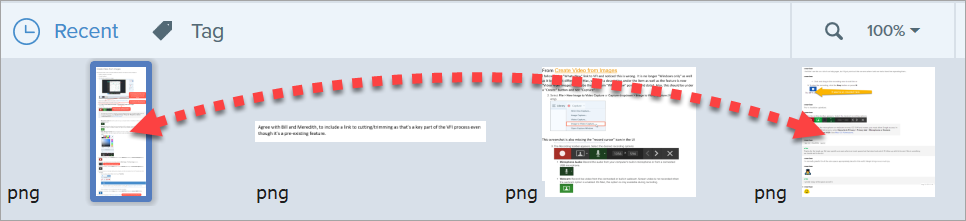
![[画像からビデオを作成] の背景色ピッカー](https://www.techsmith.com/blog/wp-content/uploads/2024/02/s24-vfi-color-picker.png)
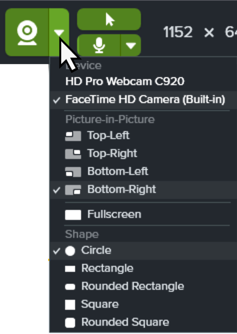
![[録画の開始] ボタン](https://www.techsmith.com/blog/wp-content/uploads/2021/09/s22-videostart-trans.png)
![[次の画像] ボタンと [前の画像] ボタン](https://www.techsmith.com/blog/wp-content/uploads/2021/09/s22-vfi-nextprevious.png)
![[録画の一時停止] ボタン](https://www.techsmith.com/blog/wp-content/uploads/2021/09/s22-videopause-trans.png)
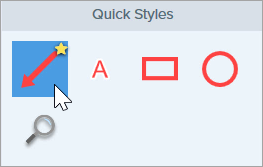
![[録画の停止] ボタン](https://www.techsmith.com/blog/wp-content/uploads/2021/09/s22-videostop-trans.png)
ビデオがキャンバスに表示され、レビュー、編集、共有が可能になります。
TechSmith Assets for Snagit Web サイトからプロがデザインしたスライド テンプレートを入手して、ビデオの冒頭や末尾に追加しましょう。

メモ: Starter アセットは Snagit ユーザーに無料で提供されています。Premium アセットをダウンロードするには、Assets for Snagit の年間サブスクリプションが必要です。
[リンクの共有] をクリックして、ビデオを Screencast にアップロードします。TechSmith アカウントがあれば無料で利用できます。
Snagit がクリップボードにコピーしたリンクを送れば、ビデオを誰とでもすばやく共有できます。
Screencast の概要
注意: このチュートリアルは Snagit バージョン 2025 用です。以前のバージョンでは、外観や機能が異なる場合があります。